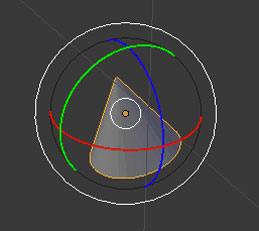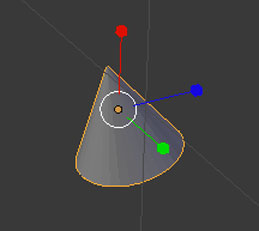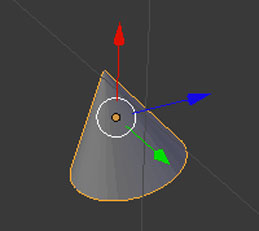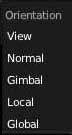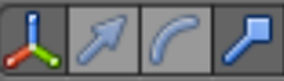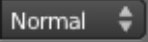Le manipulateur
Le manipulateur est un outil qui affiche les directions des trois axes X Y Z dans lesquelles les transformations vont se produire. C'est un outil pratique, qui une fois maîtrisé accélère la production.
Vous pouvez dans "Préférence - interface" changer ses dimensions.
Le manipulateur est activé par défault. Pour le désactiver, il suffit de cliquer su l'icône représentant les Trois axes, qui se trouve sur le Header de la 3D view.
Il existe plusieurs orientations possibles pour le manipulateur. Il va ainsi pouvoir s'orienter en fonction d'un système de coordonnées que l'on va lui imposer via le menu déroulant des "Orientations de transformation". - Détails -
C'est l'orientation des transformations par rapport au système de coordonnées global, celle du monde et de la grille. Le manipulateur qui apparaît sur le centre ou origine de l'objet est toujours orienté pareil.
C'est l'orientation locale, celle de l'objet. Chaque objet à sa propre orientation qui a comme point O d'origine le centre de l'objet. et comme axe les cotés de la boite englobante.
C'est un système de coordonnées de type "Cardan". Lorsque vous faites tourner un objet autour des axes X Y Z, il utilisera les angles d'Euler qui peuvent se confondre quand un objet tourne autour de son axe X de 90° il peut entraîner la rotation de l'axe des Y à se confondre avec la rotation de l'axe des Z.
L'effet de ce système de coordonnées se fera surtout sentir lorsqu'il sera utilisé pour les faces d'un Mesh en Edit mode. Il prendra en compte la normal des faces pour leur faire subir la transformation..
Le système de coordonnées sera ici celui de la vue. On considérera que l'axe des Z est orienté vers celui qui tient la souris perpendiculairement à l écran de votre ordinateur (votre vue en quelque sorte).
Orientation des coordonnées.
Sur la flêche blanche Clic gauche enfoncé : L'objet se déplace dans toute les directions.
Sur la flêche Rouge Clic gauche enfoncé : L'objet se déplace sur l'axe des X orienté selon le menu déroulant
Sur la flêche Vert Clic gauche enfoncé : L'objet se déplace sur l'axe des Y orienté selon le menu déroulant
Sur la flêche Bleu Clic gauche enfoncé : L'objet se déplace sur l'axe des Z orienté selon le menu déroulant
Sur le carré Blanc Clic gauche enfoncé : L'objet se met à l'échelle dans toute les directions.
Sur le carré Rouge Clic gauche enfoncé : L'objet se met à l'échelle sur l'axe des X orienté selon le menu déroulant
Sur le carré Vert Clic gauche enfoncé : L'objet se met à l'échelle sur l'axe des Y orienté selon le menu déroulant
Sur le carré Bleu Clic gauche enfoncé : L'objet se met à l'échelle sur l'axe des Z orienté selon le menu déroulant
Sur le cercle Blanc Clic gauche enfoncé : L'objet tourne selon l'axe de la vue
Sur le cercle Rouge Clic gauche enfoncé : L'objet tourne sur l'axe des X orienté selon le menu déroulant
Sur le cercle Vert Clic gauche enfoncé : L'objet tourne sur l'axe des Y orienté selon le menu déroulant
Sur le cercle Bleu Clic gauche enfoncé : L'objet tourne sur l'axe des Z orienté selon le menu déroulant.
Active ou désactive le manipulateur.
Il est possible de sélectionner les trois transformations (rotate, grab, scale) en même temps (shift appuyé lors de la sélection).